AirPods Tee iPhonen äänisisällön kuuntelemisesta erittäin kätevää ilman sotkuisia kaapeleita. Aseta vain AirPods, AirPods 2 tai AirPods Pro korvillesi ja voit nauttia musiikista langattomasti. Voit pitää sitä markkinoiden parhaimpana langattomina kuulokkeina. Joskus ne eivät kuitenkaan pysty muodostamaan pariliitosta iPhoneen normaalisti.
Oletko edessään tilanteessa, joka sinun AirPod-laitteet eivät ole yhteydessä iPhoneen?
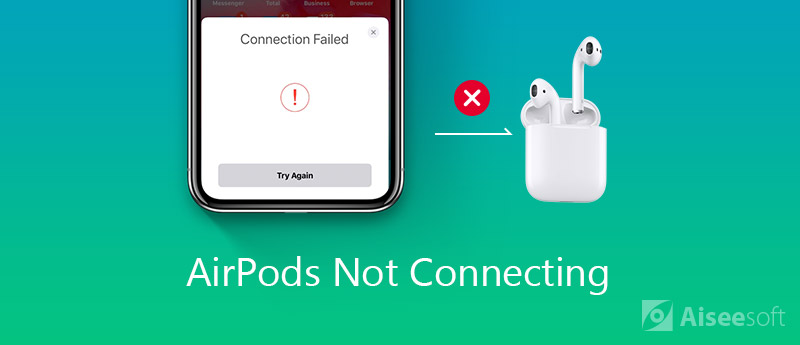
Itse asiassa, kun käytät AirPodeja, iPhonen ohjelmistot, laitteistot ja Bluetooth on asennettava oikein. Tai saatat saada AirPod eivät muodosta yhteyttä iPhoneen ongelma. Tässä postituksessa näytämme sinulle viisi yksinkertaista tapaa korjata se ja varmistaa, että AirPod, AirPods 5 tai AirPods Pro yhdistetään iPhoneen, iPadiin, iPodiin tai Maciin onnistuneesti.
Kuten edellä mainittiin, monet tekijät voivat aiheuttaa sen, että AirPods ei voi muodostaa pariliitosta iOS-laitteeseesi. Ensimmäisessä osassa näytämme 4 tavallista tapaa palauttaa AirPods normaalitilaan ja muodostaa yhteyden iPhoneen.
Joskus voit sammuttaa ja ottaa sitten Bluetoothin käyttöön, jotta AirPod-laitteet voivat muodostaa yhteyden iPhoneen onnistuneesti. Joissakin tapauksissa jopa AirPods on yhdistetty iPhoneen, mutta äänenvoimakkuus pysyy alhaisena. Voit myös palauttaa sen normaaliksi tällä menetelmällä. Kytke Bluetooth pois päältä/päälle pyyhkäisemällä sormella ylös näytön alareunasta, jolloin esiin tulee "Ohjauskeskus" ja napauta sitten Bluetooth-kuvaketta. Tai voit siirtyä "Asetukset"-sovellukseen ja tehdä toiminnot siellä. Tarkista tämä viesti, jos iPhone Bluetooth ei toimi.
Uusi iOS korjaa monet olemassa olevat virheet vanhoissa iOS-versioissa. Joten jos saatavilla on iOS-päivitys, voit yrittää päivittää iOS-korjauksen korjataksesi AirPods, AirPods 2 tai AirPods Pro, joka ei muodosta yhteyttä iPhoneen.
Näet valon 'AirPods: n välillä vilkkuu valkoisena ja sitten keltaisena. Tämä tarkoittaa, että AirPod, AirPods 2 tai AirPods Pro on nollattu. Nyt voit kytkeä AirPod -laitteet uudelleen iPhoneen.
Yllä olevilla 4 tavallisella menetelmällä sinulla on suuri mahdollisuus ratkaista ongelmat, jotka AirPods eivät yhdistä iPhoneen. Mutta jos AirPods ei muodosta yhteyttä -ongelma on edelleen olemassa, sinun tulee kääntyä ammattimaisen iPhone-ongelmien korjausohjelmiston puoleen. iOS-järjestelmän palauttaminen. Se on erityisesti suunniteltu korjaamaan erilaisia järjestelmiin liittyviä ongelmia, mukaan lukien AirPod: t, jotka eivät muodosta yhteyttä.

184,910 Lataukset
iOS-järjestelmän palauttaminen
100 % turvallinen. Ei mainoksia.
100 % turvallinen. Ei mainoksia.



Kun latausprofiili on valmis, iOS-järjestelmän palautus alkaa automaattisesti korjata AirPod-tietokoneet, jotka eivät muodosta yhteyttä iPhone-ongelmaan. Kun koko kiinnitysprosessi on ohi, iPhone palaa normaaliin tilaan. Sitten voit kytkeä AirPods, AirPods 2 tai AirPods Pro uudelleen iPhoneen.
Monipuolisena iOS-ongelmien korjaustyökaluna voit myös korjata monia muita iOS-järjestelmän aiheuttamia ongelmia, kuten iPhone /iPad tarttui Apple-logoon, jäätyä latausnäytössä tai latausnäytössä ja paljon muuta. Lataa vain ilmaiseksi ja kokeile sitä.


Jos et tiedä, kuinka AirPods yhdistetään iPhoneen, iPadiin, iPodiin tai Maciin, kun hankit uuden, tässä osassa näytämme, kuinka AirPods liitetään iOS-laitteeseen ja Maciin.
Luettuasi tämän sivun saat 5 tehokasta tapaa korjata AirPodit eivät muodosta yhteyttä iPhone-numeroon. Lisäksi osoitamme sinulle oikean tavan yhdistää AirPod, AirPods 2 tai AirPods Pro iPhoneen, iPadiin, iPodiin ja Maciin. Jos sinulla on muita ratkaisuja käsitellä AirPods ei muodosta yhteyttä ongelma, voit jakaa sen kommentissa muiden lukijoiden kanssa.
iPhonen yhdistämisongelma
Kytke iPhone televisioon USB-liitännällä AirPods ei muodosta yhteyttä iPhoneen Yhdistä iPhone Maciin Facetime ei muodosta yhteyttä
Korjaa iOS-järjestelmäsi normaaliksi useissa tilanteissa, kuten jumittumisessa DFU-tilassa, palautustilassa, kuuloketilassa, Apple-logossa jne. Normaaliksi ilman tietojen menetystä.
100 % turvallinen. Ei mainoksia.
100 % turvallinen. Ei mainoksia.